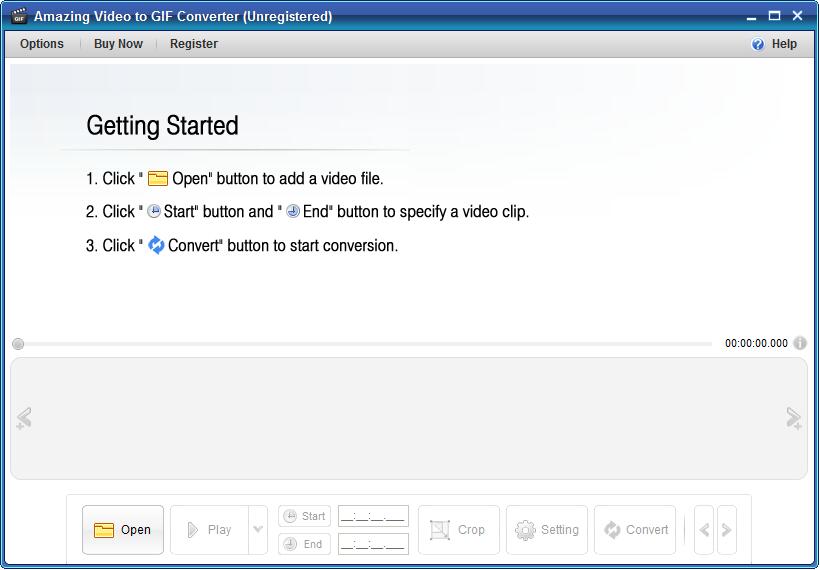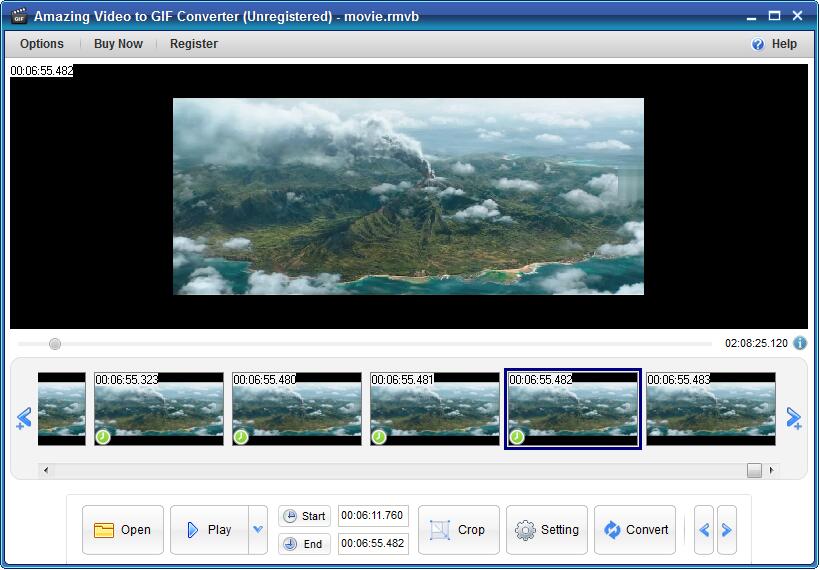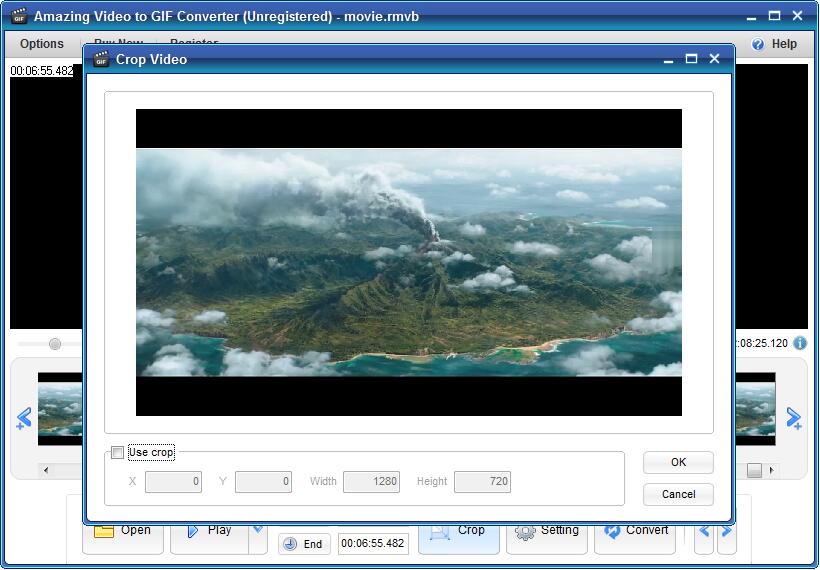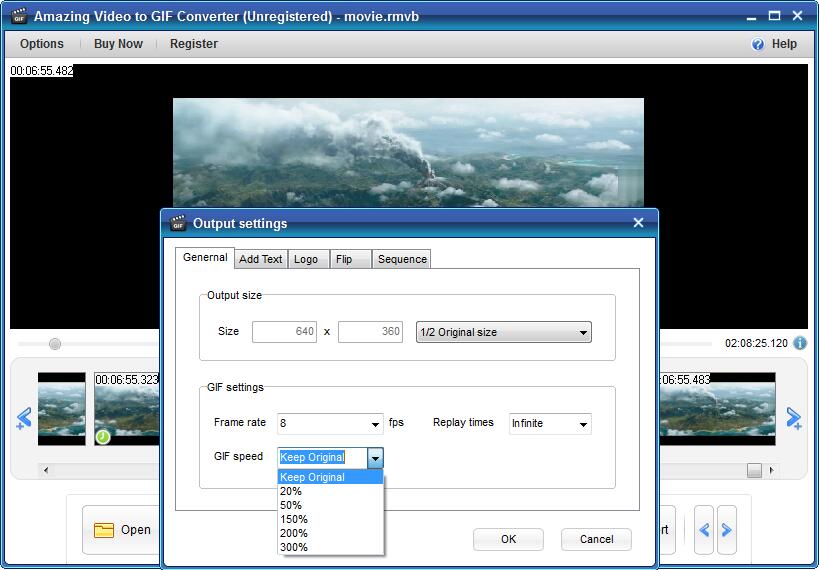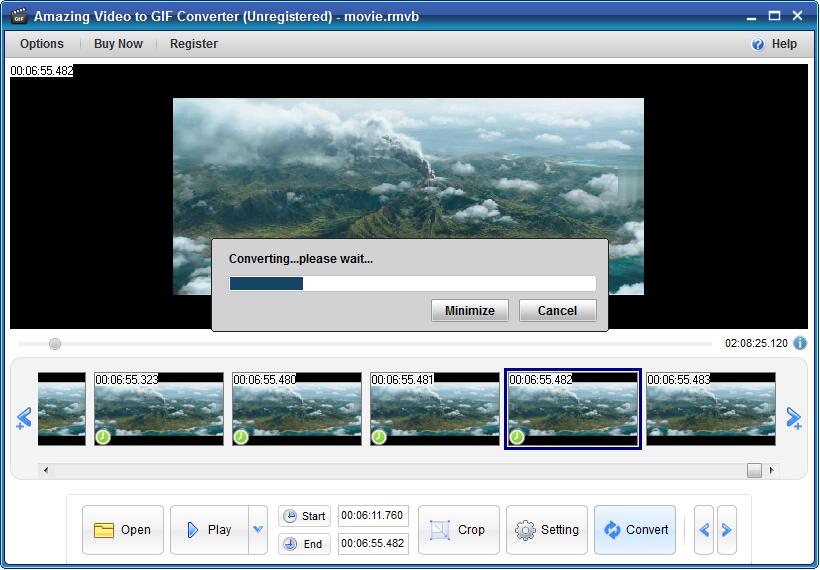2 maneiras: Como criar e editar um GIF animado sem o Photoshop

Resumo
O Photoshop é um software profissional de processamento de imagens. Possui muitas funções, cobrindo vários aspectos, como imagens, gráficos, texto, vídeo e publicação. A maioria dos usuários não é boa em usar o Photoshop porque requer muitas habilidades. Quando você precisa criar ou editar GIFs, usar o Photoshop para concluir esta tarefa consome muito tempo e consome energia. Você pode procurar e ler tutoriais sobre como criar e editar GIFs com o Photoshop. No entanto, o uso de software de criação e edição de GIF profissional e eficaz tornará esse trabalho muito simples e interessante. Este artigo listará as duas maneiras mais fáceis de criar ou editar GIFs sem usar o Photoshop.
Muitos usuários desejam converter atividades na área de trabalho do computador em GIF, em vez de no formato de vídeo. Screen to GIF Recorder pode completar a produção de animação screen to GIF com um clique. Você também pode importar qualquer arquivo GIF para o programa e editá-lo ainda mais. Nenhuma habilidade é necessária ao criar e editar GIFs com o Screen to GIF Recorder, qualquer um pode dominá-lo facilmente.
Como criar GIF a partir da gravação em tela e editar GIF sem o Photoshop
Execute a tela no gravador de GIF, ajuste a área da janela de captura e clique no botão "Iniciar" e, em seguida, clique no botão "Parar". Edite o GIF e clique no botão "Criar GIF". Clique no botão "Salvar ou copiar" e você pode salvar o arquivo GIF no disco local ou em uma unidade externa.
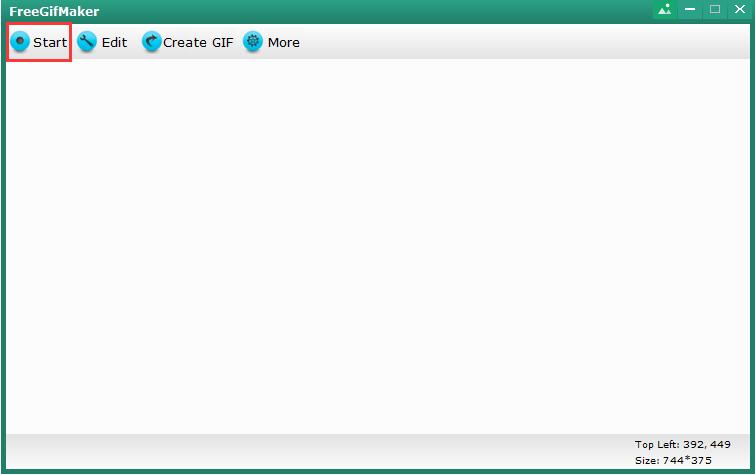
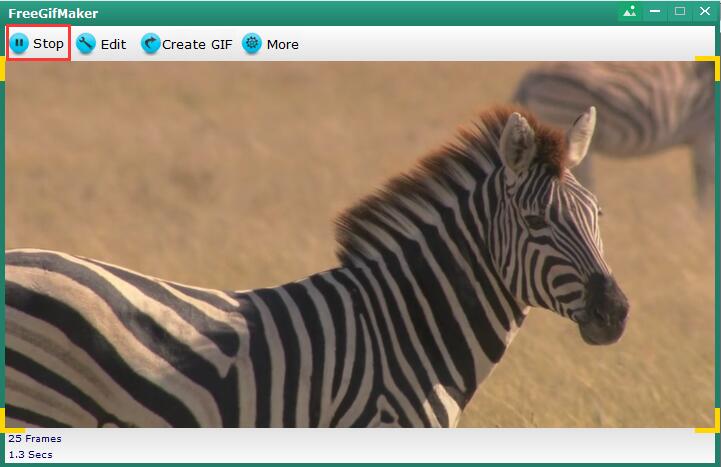
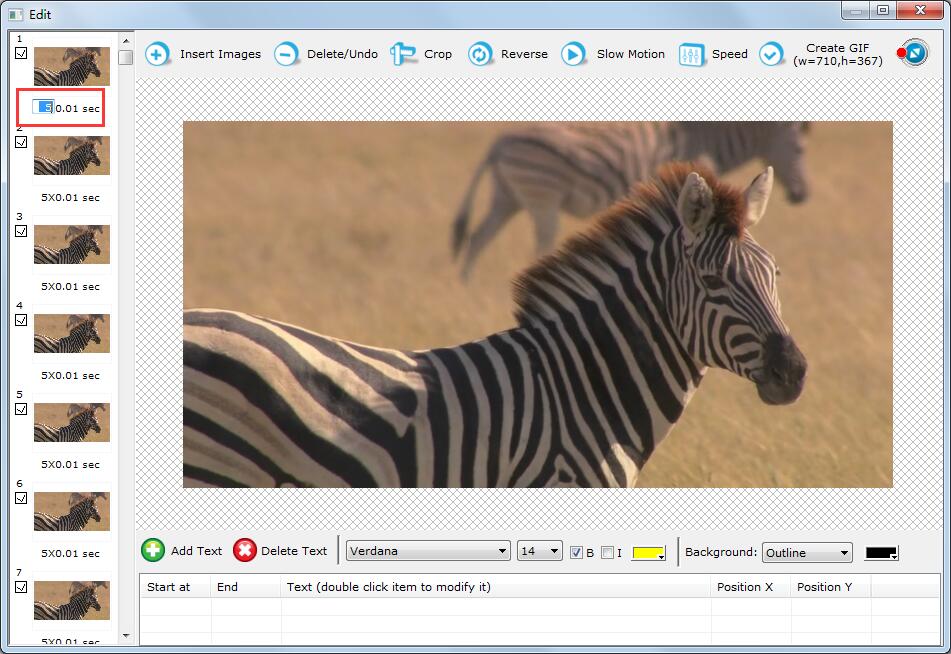
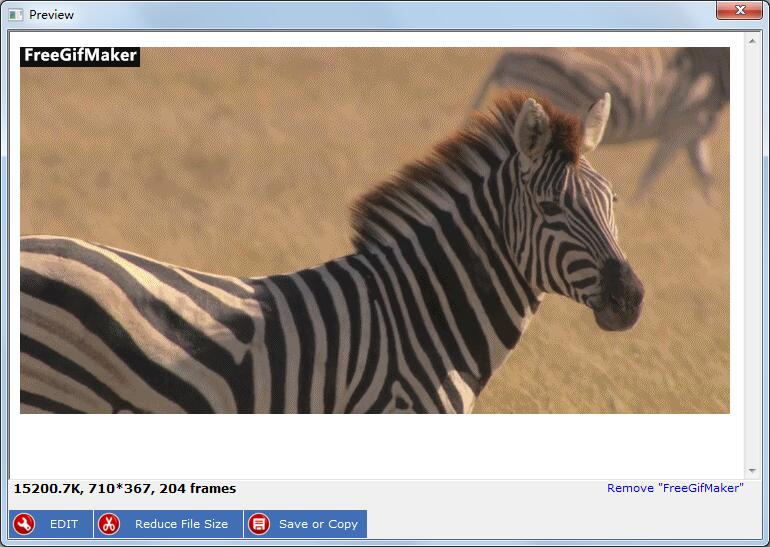
O Photoshop não pode converter diretamente seus videoclipes favoritos em GIF. Mas o uso do software Video to GIF Converter pode facilmente transformar qualquer vídeo em GIF. Antes de converter para GIF, você pode editar o vídeo.
Como criar GIF a partir de vídeo offline e editar GIF sem o Photoshop
Baixe, instale e inicie o Video to GIF maker no seu computador. Clique no botão "Abrir" da imagem para carregar o arquivo de vídeo. Clique no botão "Iniciar" e "Finalizar" para cortar o vídeo que você precisa. Clique no botão "Cortar" para aparar a área de vídeo indesejada. Clique no botão "Configuração" para definir o tamanho da saída, taxa de quadros, tempo de reprodução, velocidade do GIF, adicionar texto, logotipo, virar horizontalmente, virar verticalmente e sequência (original, ordem inversa e loop contínuo de pingue-pongue). Clique no botão "Converter" da imagem para iniciar o processo de vídeo para GIF. Depois disso, você pode visualizar o GIF e decidir salvá-lo ou não.